
AutoCAD2016简体中文版破解版 32/64位 免激活版
- 软件大小:3.29G
- 更新日期:2022-12-12
- 软件语言:简体中文
- 软件类别:国产软件
- 软件授权:免费软件
- 软件官网:未知
- 适用平台:Win2003,WinXP,Vista,Win7,Win8
- 软件厂商:
软件介绍 人气软件 相关文章 网友评论 下载地址
AutoCAD2016破解版下载免费中文版是一款由欧特克Autodesk公司推出的自动计算机辅助设计软件。软件的运用领域很广泛,可用于土木建筑,装饰装潢,工业制图,工程制图,电子工业,服装加工等多方面领域,而且整款软件上手很快、操作很简单,用户无需懂得编程就能自动绘图,主要是帮助用户在不断实践的过程中更好地掌握它的各种应用和开发技巧,该工具采用了全新的工作界面,系统进行了全面升级和优化,硬件加速效果大幅改善,比如优化了界面、新增了新标签页、硬件加速效果相当明显,同时功能区库、命令预览、帮助窗口、地理位置等都进行了优化和调整,能够支持32位和64位操作系统,可以为用户提供更有创意2d和3d图形设计,无论平滑效果与流畅度都令人完全满意,可以为设计人员提供更高效、更直观的设计环境,让您的设计更加出色。
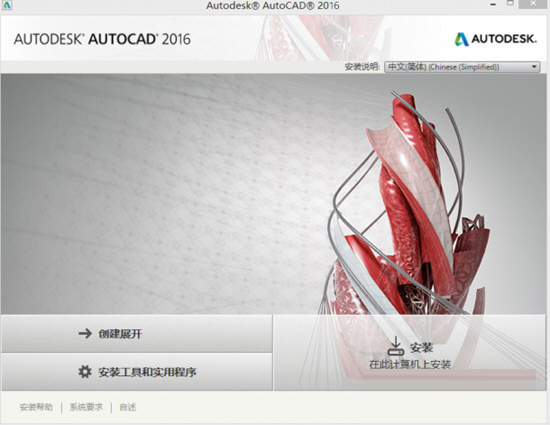
【功能特点】
1、autodesk autocad 2016:借助autocad软件强大的互联式设计工具,加快文档处理速度并了解三维概念。
2、autodesk recap:在一个功能强大的准备环境中对您的实景捕获数据进行可视化、清理和组织。
3、exchange app manager:该插件可与autocad结合使用,以简化管理从exchange安装的应用程序的过程。
4、exchange fratured apps插件:该插件向功能区添加一个选项卡,用于显示升级的或建议的应用程序。
5、autodesk autocad performance reporting tool:该插件可用于向autodesk报告autocad的性能问题,仅限英语。
6、autodesk bim 360 add-in for autocad 2016:可让项目团队通过bim 360共享模型,仅限英语。
7、a360 desktop:用于从桌面进行协作的桌面配套程序。
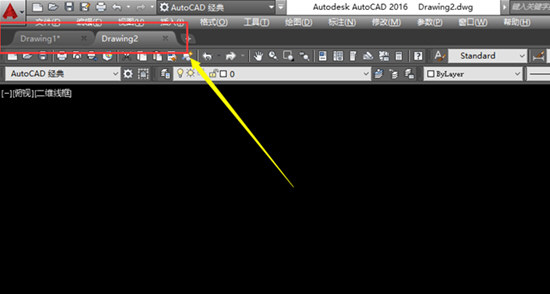
【新功能】
1、全新革命性的dim命令!带菊花的标注命令,这个命令非常古老,以前是个命令组,有许多子命令但R14以后这个命令几乎就废弃了。2016重新设计了它,可以理解为智能标注,几乎一个命令搞定日常的标注。非常的实用。
2、可以不改变当前图层前提下,固定某个图层进行标注。(标注时无需切换图层)
3、新增个封闭图形的中点捕捉。这个用处不大,同时对线条有要求,必须是连续的封闭图形才可以。
4、云线功能增强,可以直接绘制矩形和多边形云线。
5、autocad2015的newtabmode命令取消,通过startmode=0,可以取消开始界面。
6、增加个系统变量监视器(SYSVARMONITOR命令),比如filedia和pickadd这些变量,如果不是默认可就害苦了新手了。这监视器可以监测这些变量的变化,并可以恢复默认状态。
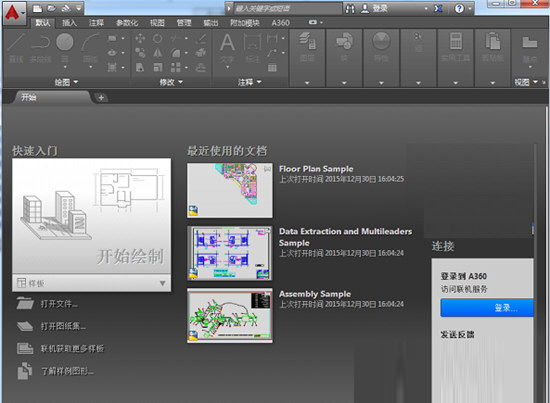
【怎么添加字体】
1、在电脑桌面找到CAD图标,单节鼠标“右键”,弹出一个快捷菜单,选择“属性”
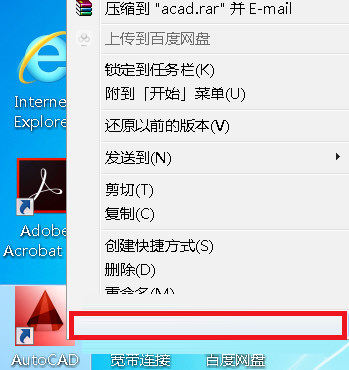
2、出现“属性对话框”,选择“快捷方式”下面的“打开文件位置”
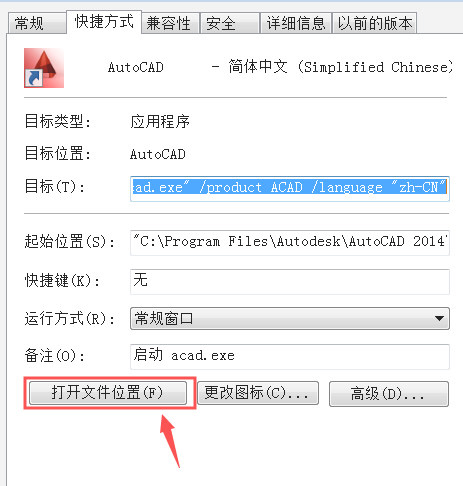
3、出现一个文件夹,选择文件夹中一个名为“Fonts”文件夹,打开
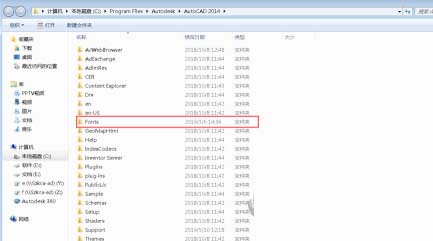
4、把要添加的文字样式选择“复制”,“粘贴”到名为“Fonts”的文件夹中,
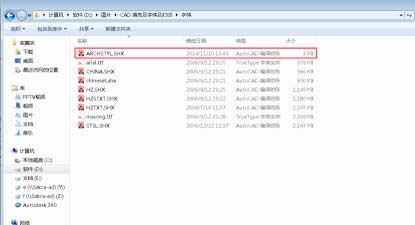
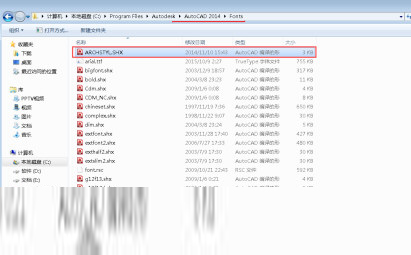
5、打开CAD文件,在命令行输入“T”,单击空格键 /回车键,出现的字体框里,就可以在字体里面找到添加的字体。
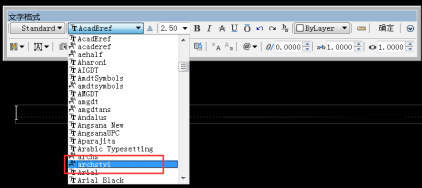
【显示线宽在哪里】
1、打开CAD这款软件,进入CAD的操作界面如图所示:
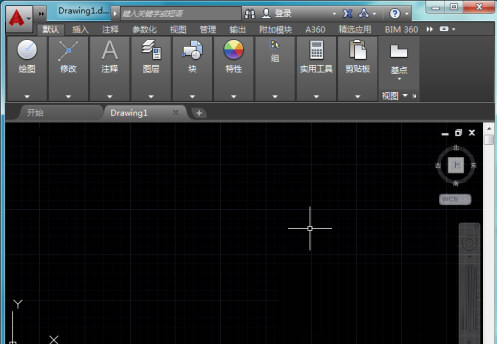
2、在该界面内找到圆弧命令,在绘图区里绘制一段圆弧,如图所示:
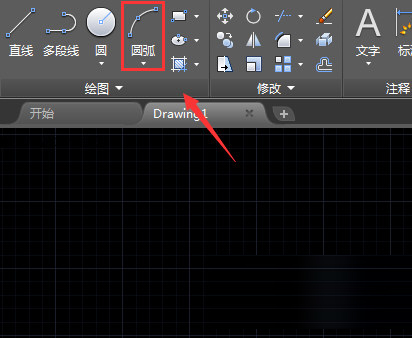
3、选择绘制的圆弧再在菜单区里找到线宽选项,如图所示:
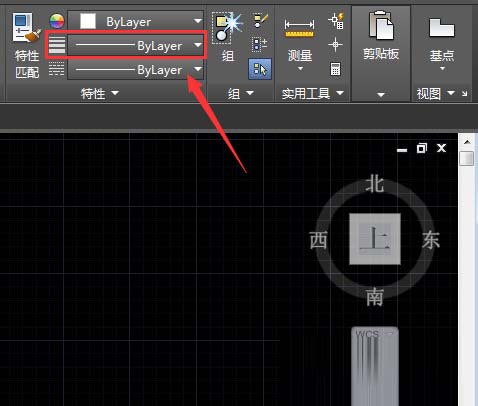
4、点击线宽选项在其下拉列表里选择一种线宽,如图所示:
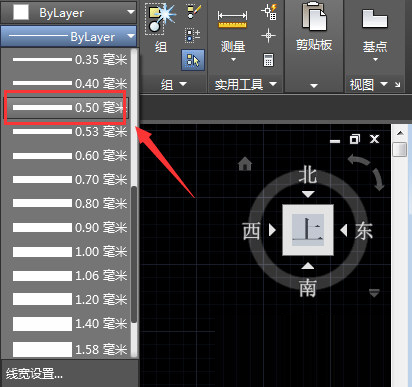
5、选择设置的线宽之后,可以看圆弧没有变化,如图所示:
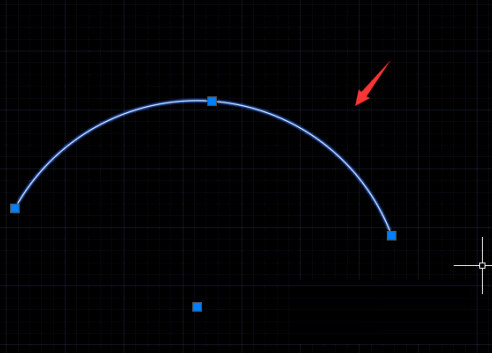
6、再在下面找到自定义选项,点击自定义选项,在其子级菜单里找到线宽选项,将该选项勾选,如图所示:

7、勾选线宽之后在下面的选项内就可以找到线宽显示选项了,如图所示:
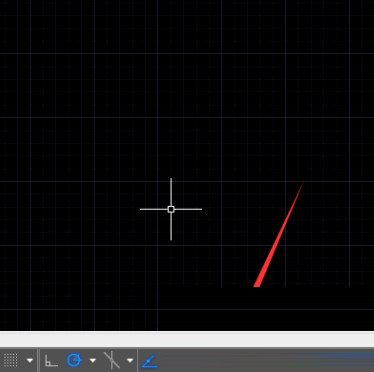
8、点击线宽显示选项,可以看到现在的圆弧就变宽了,如图所示:
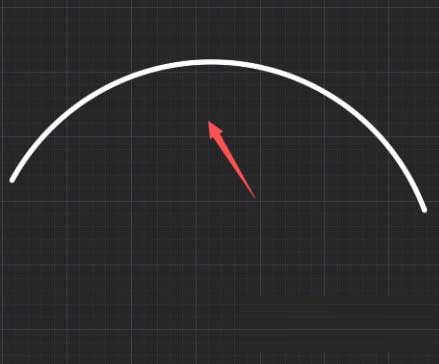
【序列号和密钥】
产品序列号【666-69696969】
产品密钥【001H1】

下载地址
-
AutoCAD2016简体中文版破解版 32/64位 免激活版
普通下载地址
资源服务器故障请点击上面网盘下载
其他版本下载
- 查看详情中望cad坐标标注插件lsp V1.77 绿色免费版34K 简体中文24-08-12
- 查看详情AutoCAD2020经典模式插件 V1.0 绿色免费版311K 简体中文24-08-12
- 查看详情SolidPlant V2019 R1.0 汉化版2.09G 简体中文24-07-05
- 查看详情DWG TrueView(看cad图纸软件) 2013 官方免费版233.24M 简体中文24-07-03
- 查看详情探索者tssd2017 官方最新版417.12M 简体中文24-06-21
- 查看详情中望3D2025中文破解版 V2025 SP x64 永久激活版3.07G 简体中文24-06-17
- 查看详情CAD迷你画图 V2024R3 官方最新版46.91M 简体中文24-05-27
- 查看详情CAD迷你看图软件 V2024R2 官方最新版54.65M 简体中文24-05-27
人气软件

安川伺服参数设置软件 V7.27 官方最新版367.82M
/简体中文
caxa cad电子图板2023完整破解版 32/64位 最新免费版289.06M
/简体中文
Global Mapper 24中文注册版 V24.0 最新免费版373.86M
/简体中文
Autodesk AutoCAD 2023注册机455 KB
/简体中文
Autodesk Fusion360 2021破解版10 MB
/简体中文
cnckad免费版 V16.0 最新破解版2.16G
/简体中文
Revit2020注册机(附破解教程和序列号)582 KB
/简体中文
Autodesk AutoCAD 2023破解补丁546 KB
/简体中文
浩辰CAD看图王v5.0中文破解版64 MB
/简体中文
浩辰CAD 2022破解补丁323 KB
/简体中文
相关文章
-
无相关信息
查看所有评论>>网友评论共0条












 罗技g502驱动v9.02.65官方版
罗技g502驱动v9.02.65官方版 3dmark显卡测试软件破解版 V2.25.8043 免费版
3dmark显卡测试软件破解版 V2.25.8043 免费版 PassMark BurnInTest Prov9.1.1002绿色破解版
PassMark BurnInTest Prov9.1.1002绿色破解版 IDA PRO 7专业破解版
IDA PRO 7专业破解版 b站弹幕姬v1.0.1.126官方版
b站弹幕姬v1.0.1.126官方版 gta(侠盗猎车)4破解版
gta(侠盗猎车)4破解版 聚生网管2016完美破解版(免安装/免破解)
聚生网管2016完美破解版(免安装/免破解) camtasia studio 2021中文破解版
camtasia studio 2021中文破解版 火绒剑独立版v5.0.47单文件版
火绒剑独立版v5.0.47单文件版








精彩评论